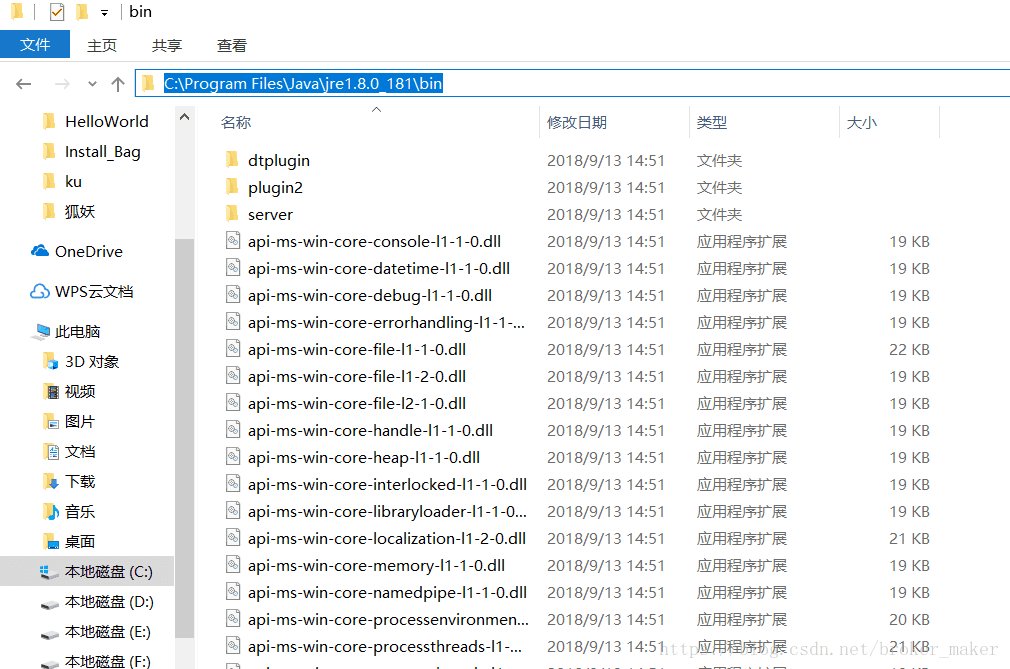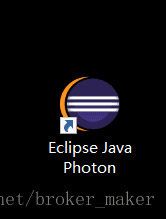java小白如何使用eclipse編寫並執行一個HelloWorld程式
阿新 • • 發佈:2018-12-10
首先想要使用eclipse必須先安裝開發工具包JDK,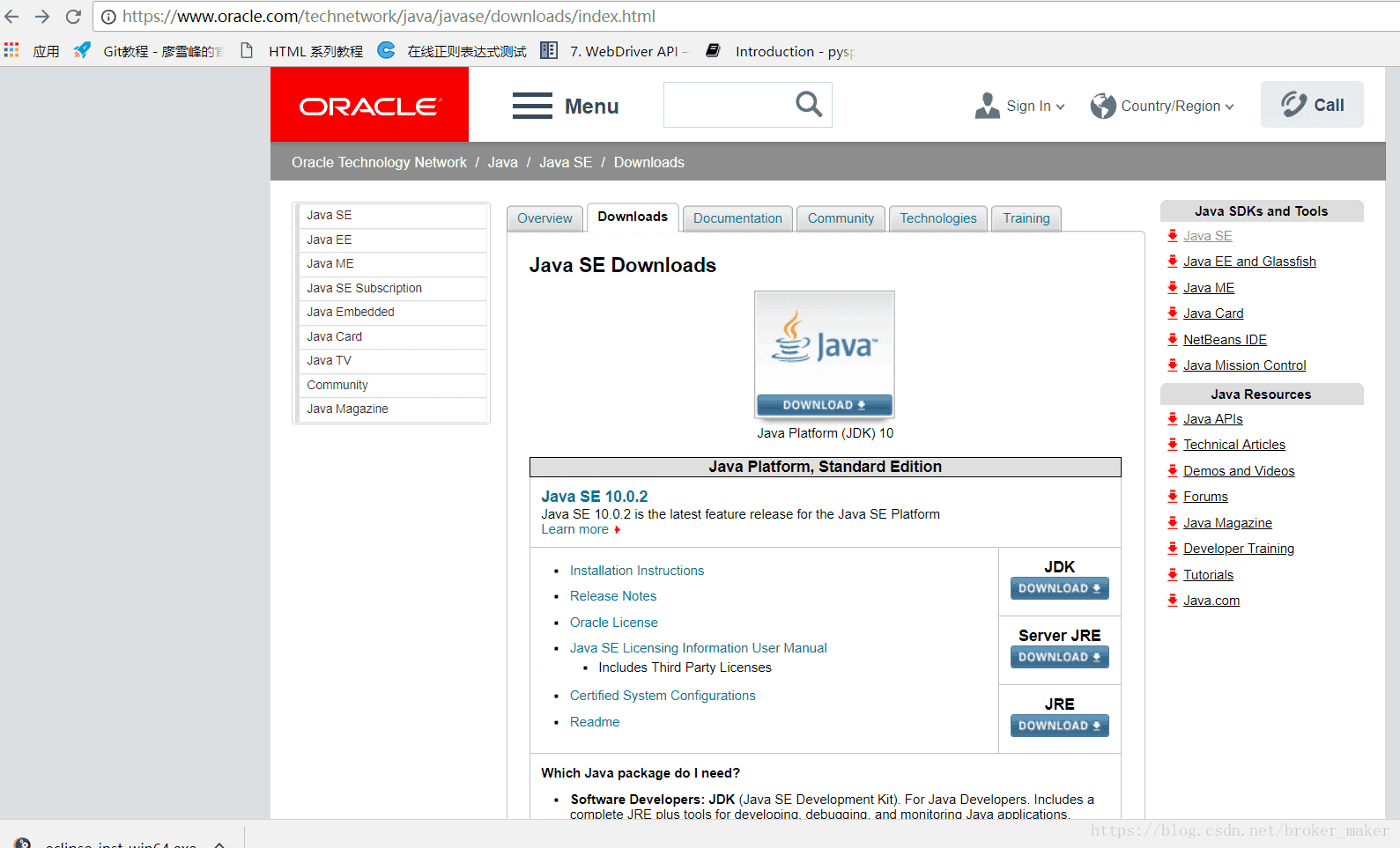
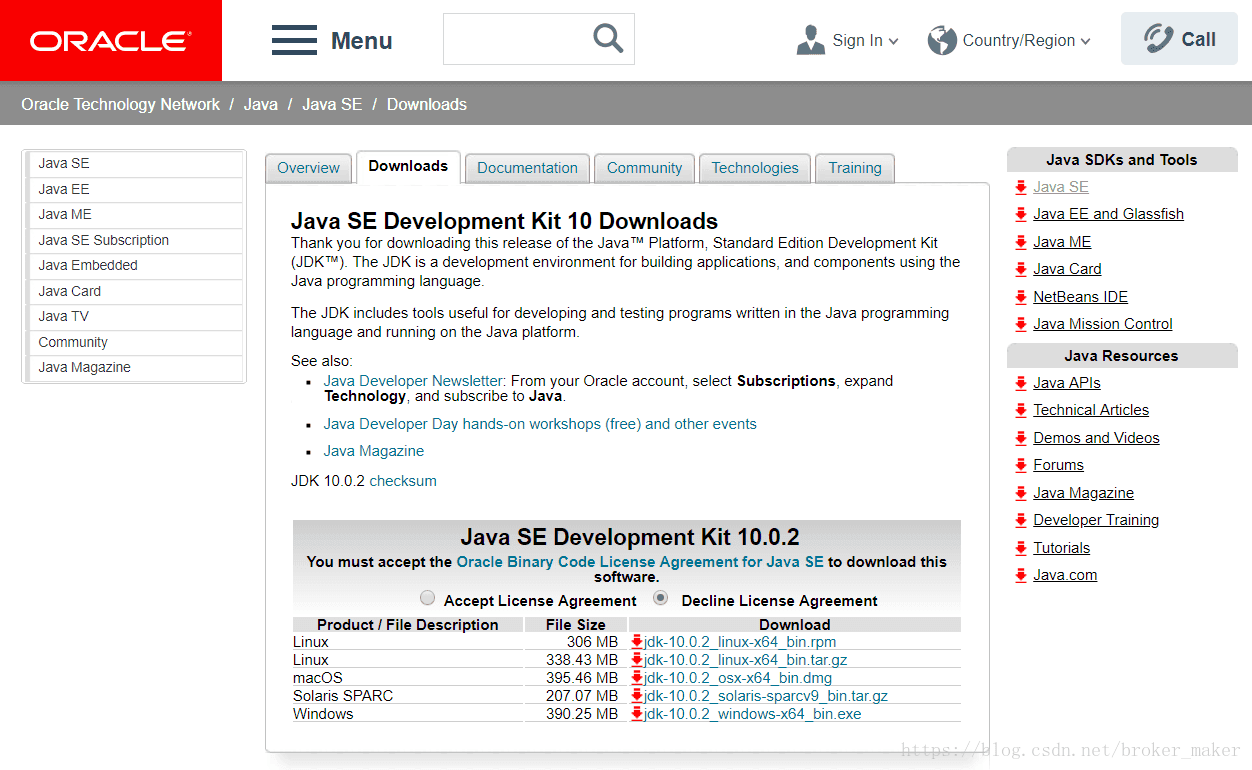

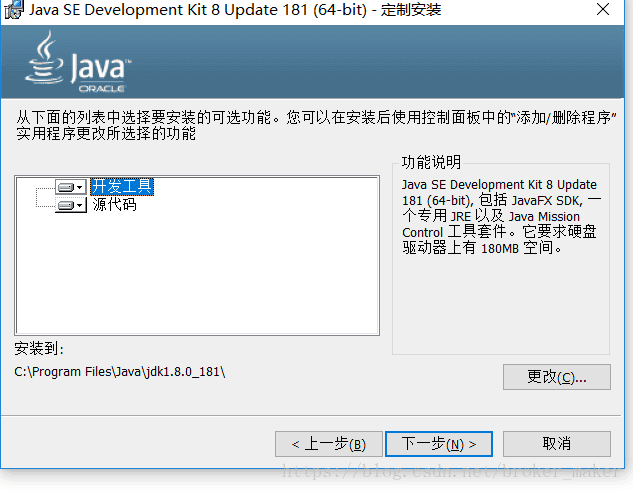
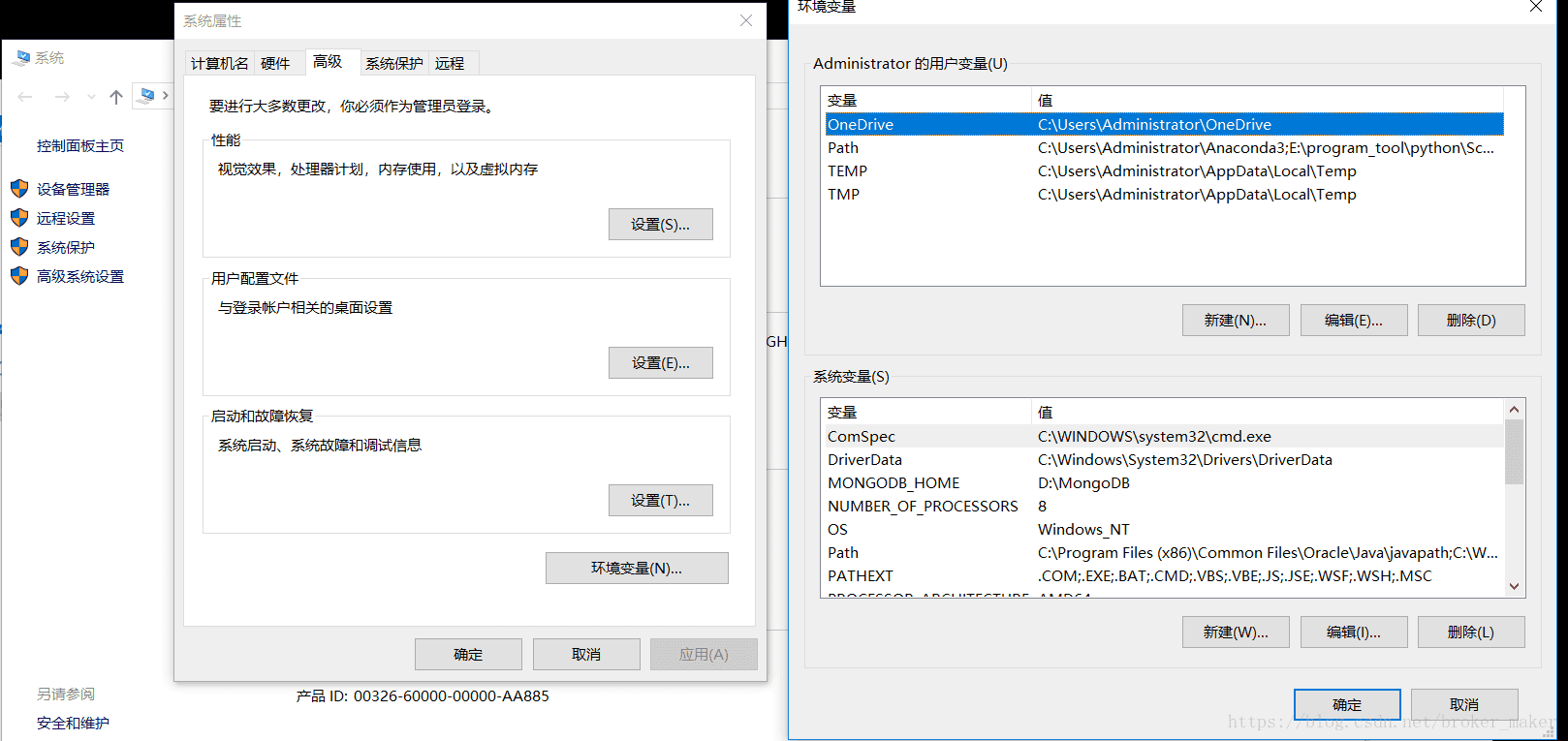
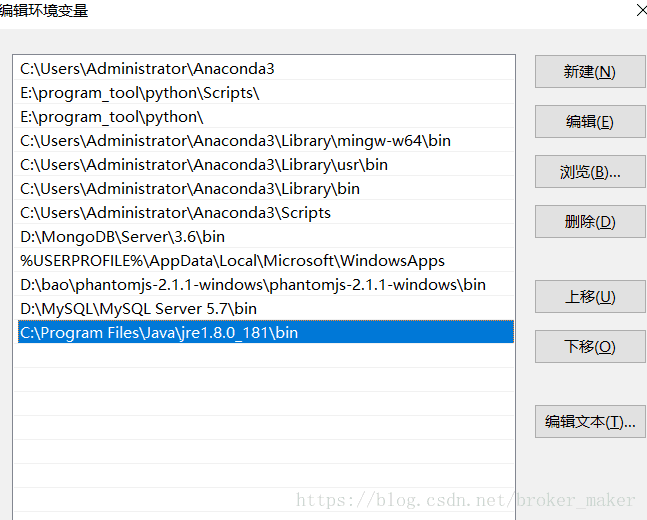 然後一直點確認即可。這樣我們的JDK就算安裝好了,我們可以通過下面這個方法來確認JDK是否安裝成功:Windows鍵+R,輸入cmd,按下回車鍵,在命令列下輸入java,然後回車,出現下面的情況說明你的JDK安裝成功了
然後一直點確認即可。這樣我們的JDK就算安裝好了,我們可以通過下面這個方法來確認JDK是否安裝成功:Windows鍵+R,輸入cmd,按下回車鍵,在命令列下輸入java,然後回車,出現下面的情況說明你的JDK安裝成功了
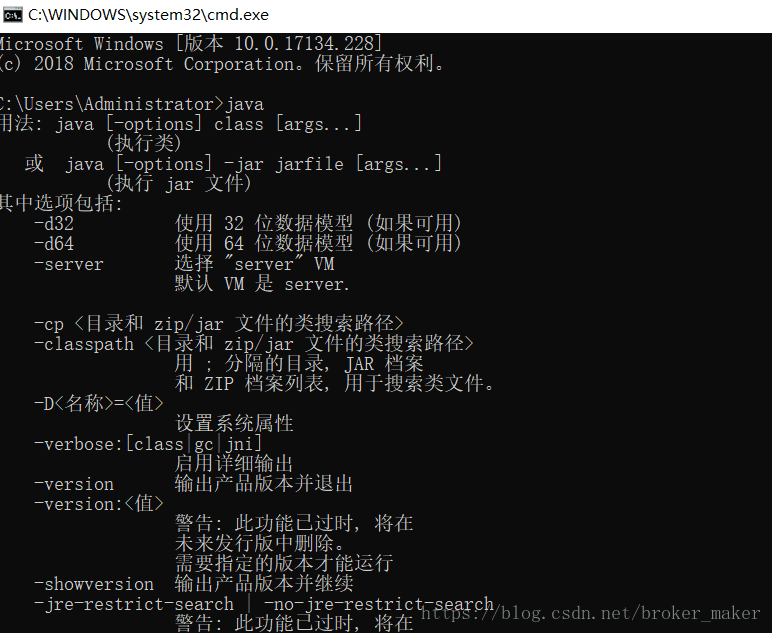
接下來是eclipse的安裝,進入eclipse官方下載頁面(下載連結)它會自動識別你電腦的系統和位數,直接點選下載就可以了
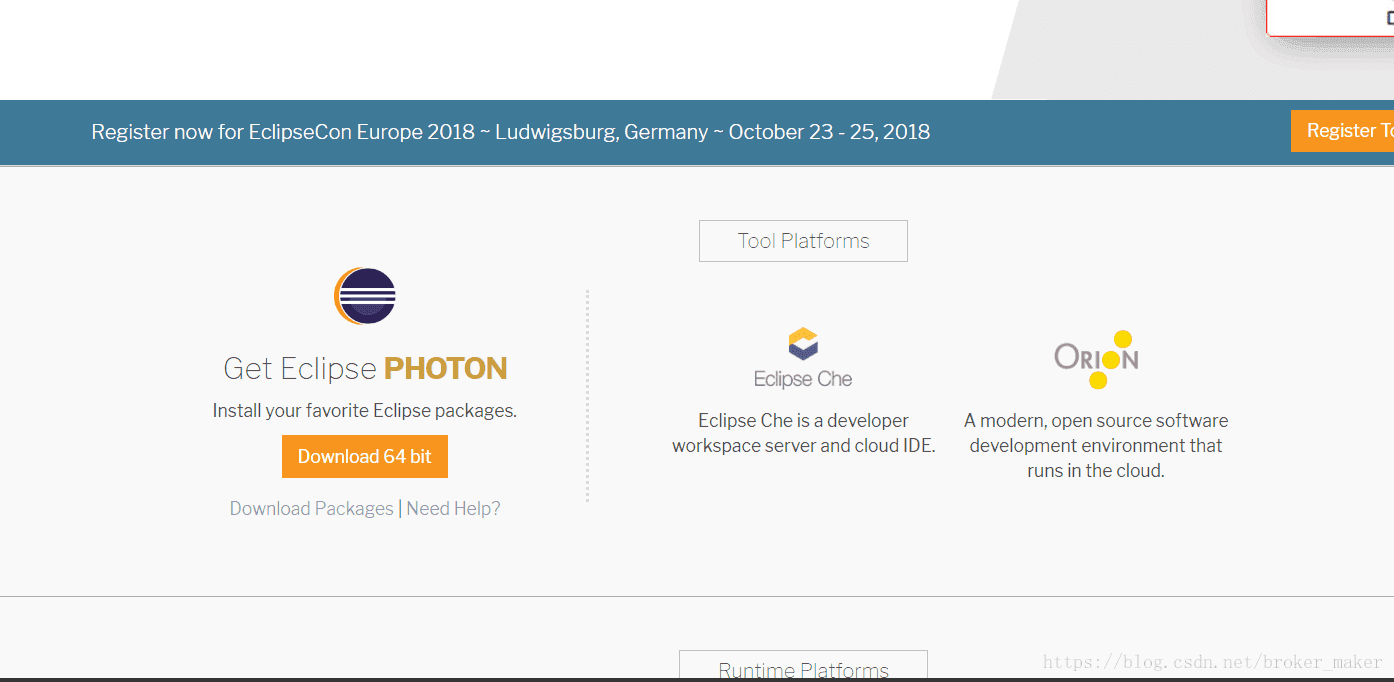

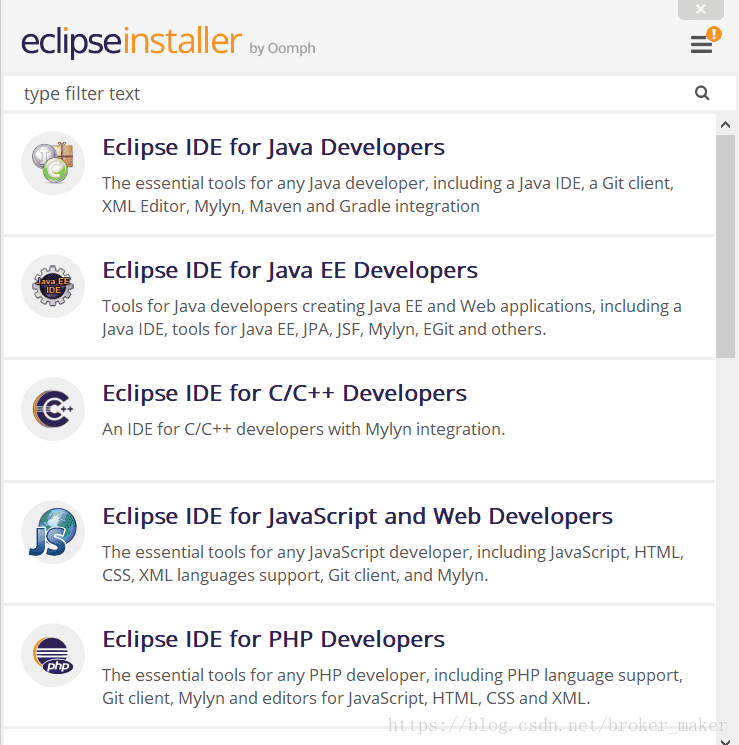
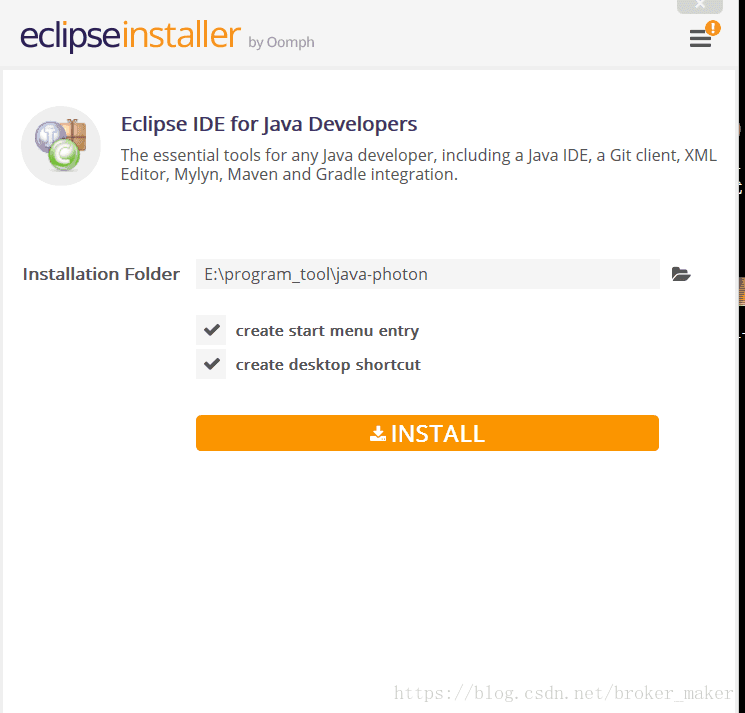
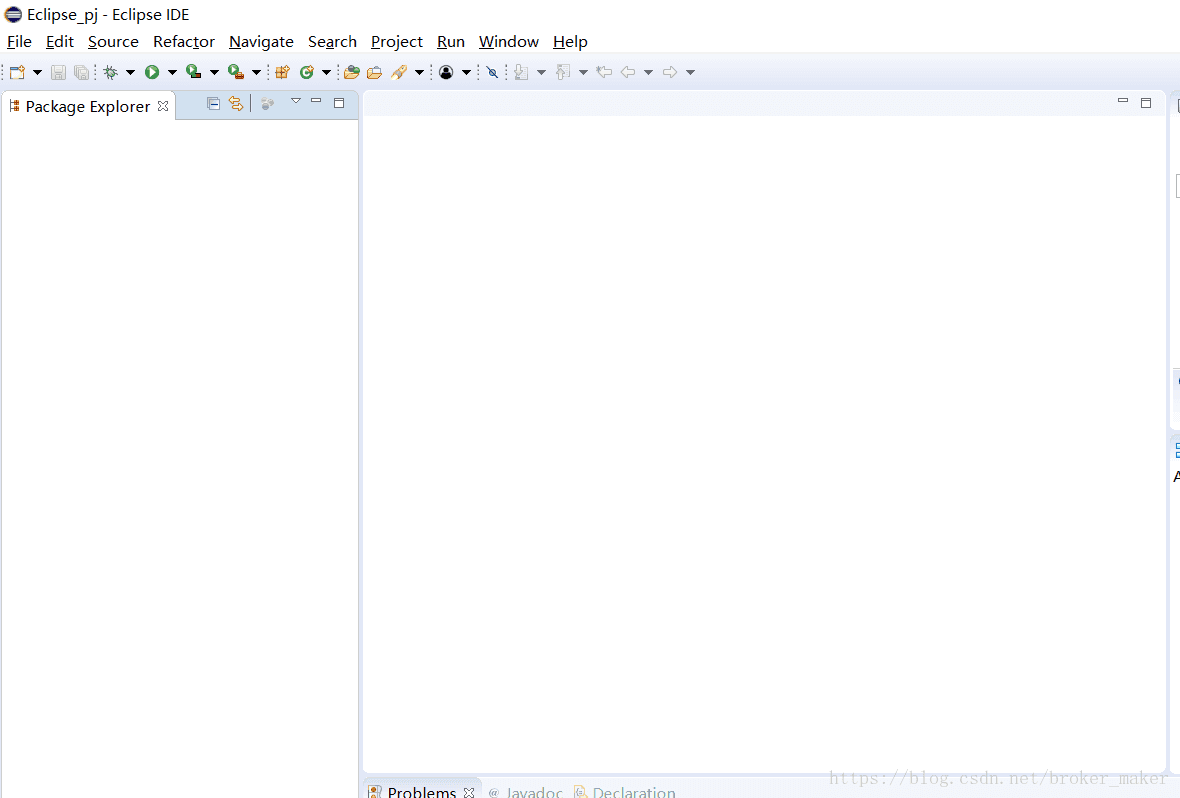 在左上角有一個file,點選file-new-java project,建立一個工程,然後在Project name欄裡輸入HelloWorld(切記工程名裡不能包含空格,並且單詞首字母要大寫),
在左上角有一個file,點選file-new-java project,建立一個工程,然後在Project name欄裡輸入HelloWorld(切記工程名裡不能包含空格,並且單詞首字母要大寫),
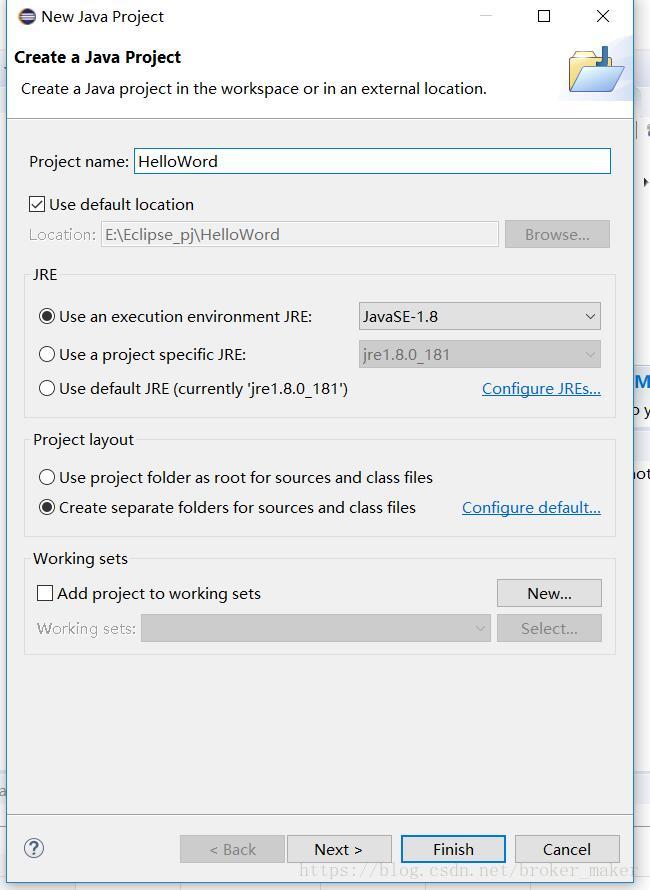 點選finish,然後再目錄下找到scr,
點選finish,然後再目錄下找到scr,
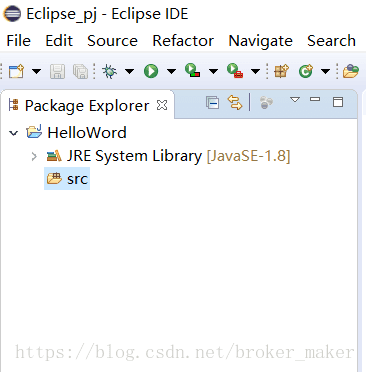 選中src,點選滑鼠右鍵,依次點選new-Class,建立一個類,然後再Name欄裡輸入HelloWorld,點選finish,這樣我們就可以再右側欄裡編寫你的程式碼了。我們這裡以HelloWorld為例。
選中src,點選滑鼠右鍵,依次點選new-Class,建立一個類,然後再Name欄裡輸入HelloWorld,點選finish,這樣我們就可以再右側欄裡編寫你的程式碼了。我們這裡以HelloWorld為例。
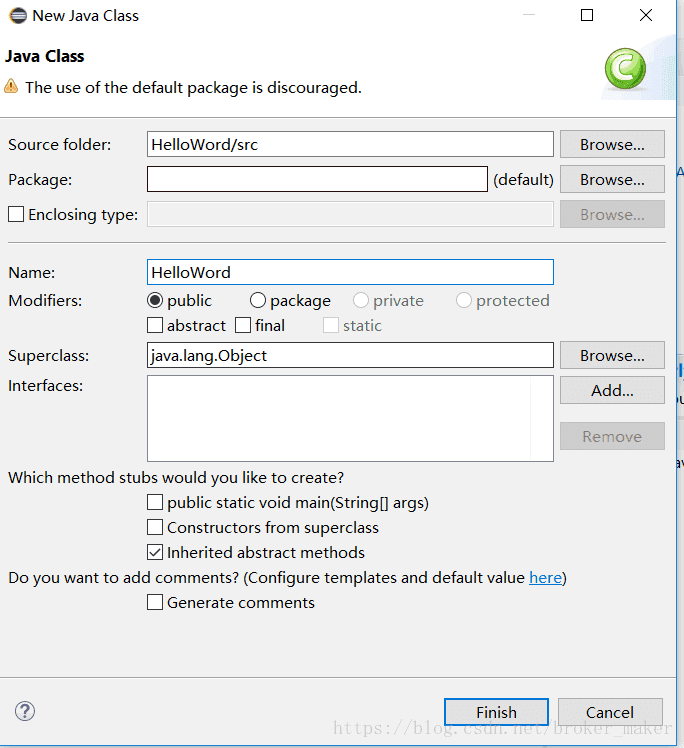 下面是我寫好的程式碼。
下面是我寫好的程式碼。
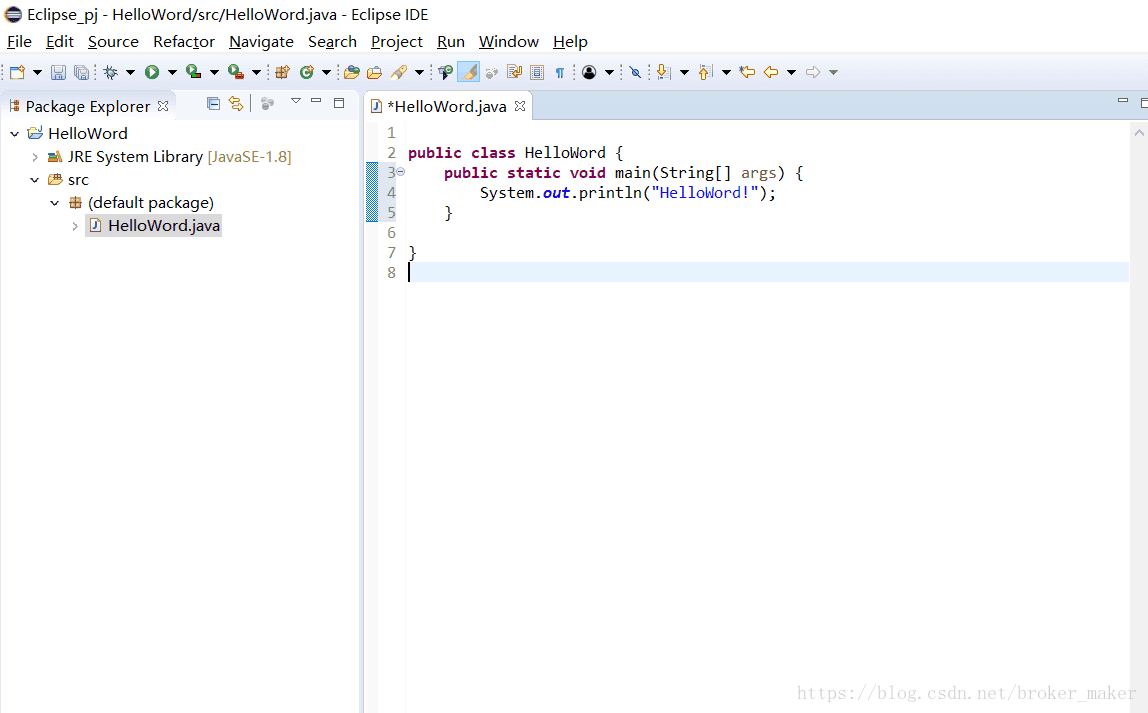 在上方找到Run,點選Run就可以執行你的程式碼了。
執行結果如下,
在上方找到Run,點選Run就可以執行你的程式碼了。
執行結果如下,
 以上就是怎麼從安裝到執行HelloWorld的一個演示,博主也是Java的初學者,如有不對的地方,希望各位踴躍指正!!!
以上就是怎麼從安裝到執行HelloWorld的一個演示,博主也是Java的初學者,如有不對的地方,希望各位踴躍指正!!!